Paint графикалық редакторымен жұмыс: сабақ жоспары және практикалық тапсырмалар


№20 сабақ
Сыныбы: Күні: Мүғалімі: Тексерген
Сабақтың тақырыбы: Раіnt графиктік редакторымен жұмыс .
Сабақтың мақсаты:
Білімділік: Оқушыларды редактормен жұмыс істеуге үйрету. Графикалық ақпаратты
жасау туралы түсінік беру;
Тә рбиелілік: Оқушыларды тәрбиелілікке, ұқыптылыққа, тиянақтылыққа үйрету; Дамытушылық: Оқушылардың ойлау қабілетін, логикалық-абстракциясын дамыту.
Сабақтың түрі: Аралас сабақ.
Сабақта қолданылатын көрнекті құралдар : компьютер, оқулық. жұмыс дәптері
Сабақтың өту барысы:
- Оқушыларды ұйымдастыру .
- Үйге берілген тапсырманы тексеру .
- Жаңа тақырыпты түсіндіру.
- Тапсырмаларды орындау
- Сабақты бекіту.
- Үйге тапсырма беру.
Өткен материалды қайталау сұрақтары:
- Дискеттерді пішімдеу дегеніміз не?
- Дискеттерді пішімдеу әрекеті қалай орындалады?
- Дискеттерді пішімдеудің неше түрі бар? Олардың айырмашылықтары қандай?
- Дискетке объектілерді көшіру әрекеттері қалай орындалады?
Жаңа түсініктер:
ДК-нің мәтіндік те, графикалық та ақпаратты өңдеу мүмкіндігі бар. Мұндай ақпаратты өндеудің қарапайым құралы стандартгы WINDOWS '98 операциялық жүйесі болын табылады. Раіnt графикальщ редакторы дегеніміз не? Бұл редактор растрлық бейнелермен (көптеген бөлек түрлі-түсті нүктелерден - пикселдерден тұратын) жұмыс істеуге арналған, сондықтан әрбір суретке қатаң анықталған орын беріледі (өлшем) . Сонымен бірге бекітілген түстер саны қолданылады.
Графикалық редактор графикалық бейнелерді жасауға және редакциялауға
арналған.
Редактор:
- Құрал-саймандар мен бояуларды қолдана отырып, сурет салуға;
- Суреттерді бөлек бөліктерден құрастыруға;
- Суретке мәтінді енгізу және қалыптастыруға;
- Бар графикалық объектілерді түзетуге;
- Схемаларды сызуға жәнс т. б. мүмкіндік береді.
Раіnt бағдарламасын іске қосу. Пуск => Программы => Стандартные =>
Графический редактор Раіnt
Редакторды жүктегеннен кейін экранда әдеттегідей, тақырып жолынан, меню мен жұмыс үстелінен тұратын терезе пайда болады. Менюді пайдалана отырып, терезеде құрал-саймандар тақтасын, палитраны және қалып-күй жолын жарықтандыруға болады. Егер жұмыс ортасының өлшемі терезе өлшемінен үлкен болып берілсе, онда жұмыс ортасының төменгі және оң жақтарында айналдыру жолақтары пайда болады. Қалып күй жолында меңзердің пикселдердегі координаттарын байқауға болады.
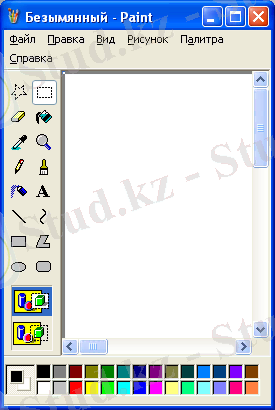
СУРЕТ САЛУ КЕЗЕНДЕРІ
Құрал-саймандар тақтасы жұмыс аймағының сол жағында орналасады және онда мынандай құрал-саймандар бар:
- суреттің ерікті аймағын белгілеу;
- суреттің тік төртбұрышты үзіндісін белгілеу; суреттің белгілі бір бөліктерін өшіруге арналған өшіргіш; - тұйық контурды құю; суреттен түс таңдау;
- экрандағы бейненің өлшемін өзгертуге арналған масштаб;
- жіңішке сызықтарды сызуға арналған қарындаш;
- ерікті сызықтарды сызуға арналған кисть (қылқалам) ;
- түрлі түсті нүктелерді салуға арналған бүріккіш;
- мәтінді енгізу мен қалыптастыруға арналған жазу (әріптердің пішіні мәтін
атрибуттарының тақтасының көмегімен өзгертіледі, ол меню арқылы
шақырылады) ;
- түзу сызықтарды салуға арналған сызық;
- қисық сызықтарды салуға арналған қисық (алдымен түзу сызық саламыз, содан
кейін екі рет сызық қисықтығын береміз, бұл маустың сол жақ батырмасын басып жылжыту арқылы орындалады) ;
- тікбұрыш, көпбұрыш және эллипс - қажет фигураны салуға мүмкіндік беретін
құрал-саймандар, фигура дұрыс салынуы үшін (шаршы, шеңбер) маусты
жылжытқанда Shift пернесін басып ұстау керек.
- салынған кескінді болдырмау үшін Сtrl+Z пернесін басу керек.
Палитра.
Палитра жұмыс аумағынан төмен орналасқан және түсnер жиынтығъшан басқа (түрлі түсті шаршылар), негізгі және фонның түстерін көрсететін түс индикаторы бар. Түстер маус батырмасын қажетті түсте басу арқылы таңдалынады. Оң жақ батырмамен - фонның, ал сол жақ батырмамен негізгі түсті тандаймыз. Өшіргіш кескінді фон түсімен өшіреді. Тікбұрыш, көпбұрыш және эллипс тандалған режімге байланысты, фон түсімен боялуы мүмкін. Палитраны өзгерту үшін, оған маустың оң жақ батырмасымен екі рет шерту керек.
Сурет салу тәсілдері.
Маустың сол жақ батырмасын басу арқылы құрал тандаймыз. Егер қажет болса, сызықтар калыңдьғын, түсін, оның конфигурациясын немесе қажет режімді, мысалы, эллипсті таңдаймыз. Маустың сол жақ батырмасын басып отырып, сурет саламыз. Мәтінді енгізгенде алдымен жазу, қаріп, оның өлшемі және басқа атрибуттары орналасатын жерді белгілейміз.
Меню.
- Іс жүргізу
- Автоматтандыру, Техника
- Алғашқы әскери дайындық
- Астрономия
- Ауыл шаруашылығы
- Банк ісі
- Бизнесті бағалау
- Биология
- Бухгалтерлік іс
- Валеология
- Ветеринария
- География
- Геология, Геофизика, Геодезия
- Дін
- Ет, сүт, шарап өнімдері
- Жалпы тарих
- Жер кадастрі, Жылжымайтын мүлік
- Журналистика
- Информатика
- Кеден ісі
- Маркетинг
- Математика, Геометрия
- Медицина
- Мемлекеттік басқару
- Менеджмент
- Мұнай, Газ
- Мұрағат ісі
- Мәдениеттану
- ОБЖ (Основы безопасности жизнедеятельности)
- Педагогика
- Полиграфия
- Психология
- Салық
- Саясаттану
- Сақтандыру
- Сертификаттау, стандарттау
- Социология, Демография
- Спорт
- Статистика
- Тілтану, Филология
- Тарихи тұлғалар
- Тау-кен ісі
- Транспорт
- Туризм
- Физика
- Философия
- Халықаралық қатынастар
- Химия
- Экология, Қоршаған ортаны қорғау
- Экономика
- Экономикалық география
- Электротехника
- Қазақстан тарихы
- Қаржы
- Құрылыс
- Құқық, Криминалистика
- Әдебиет
- Өнер, музыка
- Өнеркәсіп, Өндіріс
Қазақ тілінде жазылған рефераттар, курстық жұмыстар, дипломдық жұмыстар бойынша біздің қор #1 болып табылады.



Ақпарат
Қосымша
Email: info@stud.kz